
Pärast eelmise aasta aeglast kasutuselevõttu jõuab Android 8.0 Oreo teele paljudesse uutesse seadmetesse, nagu Samsung Galaxy S9. Kui teil on vanem telefon, ärge kartke: paljud nutitelefonide tootjad kasutavad Android Oreot OTA (üle õhu) värskenduste kaudu. Kui te pole veel üks õnnelikest Oreo hankijatest, saate vaadata, kas ja kui teie seade on ajastatud värskenduse jaoks.
Android 8.0 Oreo ei pruugi eelmisest versioonist väga erinev välja näha, kuid kapoti all on palju muudetud. Saate kohandada märguandeid, vaadata YouTube'i videoid teises rakenduses ja voogesitada kvaliteetset Bluetoothi heli. See on vaid jäämäe tipp.
Soovitatavad videod
Mõnda neist funktsioonidest võib olla raske leida, kui te ei tea, kust otsida. Siin on nimekiri käepärastest Android 8.0 Oreo näpunäidetest ja nippidest, mis aitavad teil alustada.
Seotud
- Parimad iOS 13 näpunäited ja nipid
- Parimad Fallout Shelteri näpunäited ja nipid
- Parimad Samsung Galaxy S9 näpunäited ja nipid
Teatiste kohandamine kanalite abil



Android 8.0 Oreo tutvustas teavituskanaleid ehk kohandatud rakenduse määratletud teatiste kategooriaid. The
YouTube'i rakendus on hea näide: see jagab teatised kahte rühma: võrguühenduseta teatised ja üldised teatised. Idee on lubada teil blokeerida ebaolulised teatised, segamata neid, mida soovite näha. Twitteri rakendus on veel üks näide: saate valida, kas soovite saada märguandeid otsesõnumite kohta, kuid ignoreerida neid, mis tulevad retweetide või uute jälgijate jaoks.Kui soovite kanali keelata, vajutage lihtsalt pikalt mõnda rakenduse viimastest märguannetest ja puudutage selle kanali märguannete väljalülitamiseks lülitit. Siin saate ka puudutada kõik kategooriad rakenduse kanalite täieliku loendi vaatamiseks ja puudutage nuppu selle kanali kõrval, mille soovite keelata. Te ei saa sellelt kanalilt märguandeid enne, kui selle uuesti lubate. Rakenduse märguannete täielikuks väljalülitamiseks libistage märguannet vasakule või paremale, kuni näete hammasrattaikooni. Puudutage hammasrattaikooni ja lülitage sisse Märguanded väljas.
Teise võimalusena võite minna Androidi rakenduse teavituste lehele Seaded menüü. Sinna jõudmiseks minge aadressile Seaded > Rakendused ja märguanded > Rakenduse teave ja valige rakendus, mille märguandeid soovite kohandada. Siin näete rakenduse kanalite loendit koos iga kanali seadete lülititega ja nende prioriteetsust näitavate indikaatoritega. Kõrge prioriteet annab heli, kui teie seadme märguannete helitugevus on valjemaks keeratud; kiireloomuline prioriteet teeb heli ja hüppab ekraanile; keskmise prioriteediga ei tee heli ja madala prioriteediga heli- ega visuaalset katkestust. YouTube'i rakendus käsitleb üldisi märguandeid näiteks kõrge prioriteedina ja võrguühenduseta märguandeid keskmise prioriteedina.
Kuidas märguandeid edasi lükata

Simon Hill/Digitaalsed trendid
Mõnikord võivad teated tulla absoluutselt halvimal ajal. Õnneks on Android Oreol seadme edasilükkamise suvand, mis võimaldab ajastada teatise uuesti ilmumise pärast etteantud ajavahemikku.
Teavituse ajastamine on lihtne. Lihtsalt pühkige märguandest paremale või vasakule, kuni näete hammasratta ja kella ikooni. Märguanded lükatakse vaikimisi üheks tunniks edasi, kuid rippmenüü noolt puudutades avaneb 15 minutiks, 30 minutiks ja kaheks tunniks edasilükkamine. Valige üks ja näete märguannet uuesti, kui aeg saabub.
Kuid pidage meeles, et edasilükkamise suvand pole saadaval iga märguande puhul. Püsivaid märguandeid ehk jooksvaid märguandeid ei saa tagasi lükata ega ümber ajastada.
Teavituspunktide lubamine



Kui te ei ole teavitusvarju fänn, tutvustas Google Oreo väljalaskmisega uut teavitusvalikut. Teavituspunktid lisavad avaekraani rakenduste otseteedele iOS-i sarnased indikaatorid. Lisaks üldisele teatisele toimivad need väikesed punktid ka võimsate rakenduste otseteedena – puudutades ja nende all hoidmine võimaldab teil vaadata viimase teatise sisu eelvaadet ja mõnel juhul ka midagi ette võtta seda.
Teavitusmärkide lubamiseks minge lehele Seaded menüü ja minge lehele Rakendused ja märguanded. Seejärel puudutage Märguanded ja keerake ümber Luba ikoonimärgid lülitage sisse.
Kui soovite lubada märgid individuaalselt, minge aadressile Seaded > Rakendused ja märguanded > Märguanded > Märguanded. Puudutage rakendust, mida soovite ümber lülitada, ja seejärel puudutage kõrval olevat nuppu Luba märguandepunkt.
Kuidas säästa aega nutika tekstivalijaga


Teksti kopeerimine ja kleepimine a nutitelefoni on alati ebakindel asi; tavaliselt kulub kogu soovitud teksti valimiseks mitu katset ja siis võib juhuslik puudutus teie raske töö tühistada. Kuid Android Oreo nutikas tekstivalik muudab teksti konteksti äratundmise tõttu protsessi pisut vähem valusaks. Kui tõstate esile aadressi, telefoninumbri, e-posti aadressi või nime, kuvatakse teile kontekstiliselt asjakohased otseteed helistajale, Google kaardidja muud rakendused.
Nutika tekstivaliku kasutamiseks vajutage pikalt kopeeritavat tekstiplokki. Peaksite automaatselt saama võimaluse liikuda kopeerimise ja jagamise kõrval asjakohase rakenduse juurde. Näiteks kui valite aadressi, peaksite automaatselt saama võimaluse hüpata Google Mapsi – aadress sisestatakse juba vastavale väljale.
Kuidas salvestada oma paroole ja sisselogimisandmeid automaatse täitmisega



Android Oreo automaatse täitmise funktsioon võimaldab salvestada isikuandmeid, mida tavaliselt vormide täitmiseks kasutate. See on kasulik, kuna te ei pea uuesti sisse logides oma konto andmeid meeles pidama.
Kui logite rakendusse sisse või täidate vormi esimest korda, küsib Google, kas soovite selle teabe salvestada. Puudutage lihtsalt jah ja oletegi valmis. Kui lubate, salvestab Google suurema osa teie sisselogimisandmetest, kuid automaattäitmine võib töötada ka kolmandate osapoolte rakendustega, näiteks Enpass Password Manager ja Dashlane.
Suunduge Seaded > Keeled ja sisend > Automaatse täitmise teenus. Valige automaatse täitmise rakendus, mida soovite kasutada, ja proovige sisse logida rakendusse, veebisaidile või teenusesse. Android edastab automaatselt kõik teie kontoga seotud kasutajanime ja parooli andmed.
Kuidas lubada Google Play Protect ja telefoni eemalt pühkida

Kyle Wiggers / digitaalsed suundumused
Android, nagu iga laialdaselt kasutatav operatsioonisüsteem, on häkkerite peamine sihtmärk. Sellepärast võttis Google ümbrised maha Google Play Protect, viirusetõrje- ja turbetööriistade komplekt
Play Protecti lubamiseks minge aadressile Seaded > Google > Turvalisus > Google Play Protect ja lülitage sisse Kontrollige seadet turvaohtude suhtes. Näete hiljuti skannitud rakenduste loendit ja rohelist linnukest "Näeb hea välja", kui teie telefon on puhas. Sellele seadele pääsete juurde ka aadressil Seaded > Turvalisus ja asukoht > Google Play Protect.
Leia minu seade on veel üks Google Play Protecti komplekti komponent. Kui see on lubatud, saate seda kasutada oma telefoni viimase teadaoleva asukoha vaatamiseks, telefoni lukustamiseks PIN-koodi, mustri või parooliga või telefoni sisemälu tühjendamiseks. Nendele funktsioonidele pääsete juurde kaugjuurdepääsu kaudu Leia minu seade veebisait.
Kuidas vaadata videoid pilt-pildis režiimis
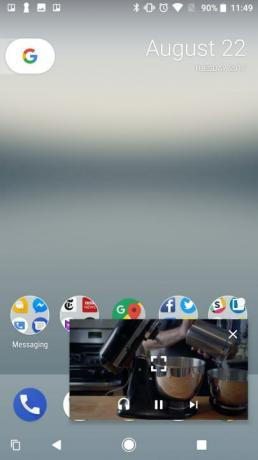

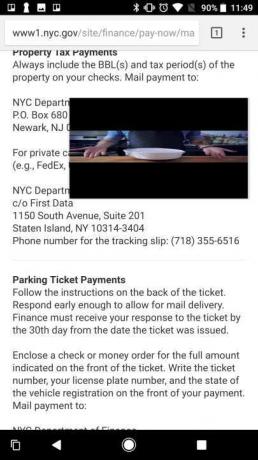
Android 8.0 Oreo pilt-pildis režiim võimaldab teil videoid minimeerida, et saaksite mitut toimingut teha. Toetatud rakenduste loend pole praegu tohutu – YouTube, Duo, VLC ja Google Play filmid on nende hulgas, mis seda praegu toetavad. Kuid kahtlemata see kasvab
Pilt-pildis režiimi kasutamiseks käivitage rakendus, mida soovite minimeerida. Käivitage video, seejärel puudutage kodunuppu. Saate oma avaekraanile väikese ristkülikukujulise videopleieri. Puudutage ekraani ja saate video sulgeda, naasta täisekraanirežiimi või pääseda juurde taasesituse juhtnuppudele. Puudutage ja lohistage ujuvat akent selle liigutamiseks.
Kohandatud helina lisamine

Kyle Wiggers / digitaalsed suundumused
Android võib olla üks arenenumaid operatsioonisüsteeme planeedil, kuid kohandatud helina lisamine oli varem täielik piin. Põhimõtteliselt oli teil kaks valikut: laadige alla kolmanda osapoole helinarakendus, mis lisas teie eest helina, või kopeerige helifail käsitsi /sdcard/Teavitused, /sdcard/Alarms, või /sdcard/Ringtones.
Kohandatud helina lisamine on sama lihtne kui üles tõmbamine Seaded > Heli ja koputades Telefoni helin. Viimane samm? Puudutage valikut Lisage helin allosas asuvat nuppu, et lisada mis tahes helifail Androidi helivalija loendisse.
Toimetajate soovitused
- Levinud Samsung Galaxy S8 probleemid ja nende parandamine
- Android 1.0-st Android 10-ni – siin on Google'i operatsioonisüsteem kümne aasta jooksul arenenud
- Google Pixel 3 ja Pixel 3a: 10 hämmastavat näpunäidet ja nippi
- Fitbit Inspire HR näpunäiteid ja nippe
- Parimad Waze'i näpunäited ja nipid



